Webinář je živá webová videokonference, která vám umožní prezentovat i tisíce lidí najednou za nízkou cenu.
Pokud si však nechcete nechat ujít žádné body ve webináři, psaní poznámek nestačí. Dobrým řešením bude nahrávání webináře.
Ale jak nahrát webinář?
Tato stránka shromažďuje tři snadné způsoby, jak zachytit webinář na Windows 11/10/8/7 a Mac.

- Část 1. Jak nahrát webinář na PC/Mac se softwarem
- Část 2. Jak nahrávat GoToWebinar online s vestavěným rekordérem
- Část 3. Nahrávejte webináře pomocí vynikajícího bezplatného online rekordéru
- Část 4. Časté dotazy týkající se záznamu webináře
Část 1. Jak nahrávat webový seminář na PC / Mac se softwarem
Chcete nahrávat webinar během nahrávání videa?
Chcete nastavit rozvrh, chcete-li nahrávat live webinar bez sedění před počítačem?
Chcete nahrávat webový seminář se zvukem ze systému a mikrofonu?
Pokud ano, stačí vzít Apeaksoft Screen Recorder k pořízení záznamu webináře.

4,000,000 + Stahování
Nahrajte živý webinář na Windows 11/10/8/7 a Mac.
Při nahrávání webového semináře upravte záznamový soubor.
Nahrát webový seminář se zvukem z počítače a mikrofonu.
Zamknout okno nebo vynechat okno pro nahrávání webového semináře.
Pracujte jako Android webinar rekordér pro zachycení aktivit na vašem telefonu bez zpoždění.
Krok 1Stačí si stáhnout a nainstalovat nejnovější verzi Apeaksoft Screen Recorder pomocí tlačítka stahování výše, poté nainstalovat a spustit program na vašem počítači, abyste mohli zaznamenávat aktivity na obrazovce pro webinář.

Krok 2Chcete-li zaznamenat webináře, vyberte tlačítko „Videorekordér“ v levé části rozhraní. Pokud chcete zaznamenat zvuk nebo snímek, můžete také najít odpovídající tlačítko ve stejném rozhraní.

Krok 3V novém okně můžete jedno po druhém změnit nastavení nahrávání webináře. Vyberte oblast záznamu jako celou obrazovku nebo přizpůsobené okno. Poté se ujistěte, že jste zapnuli „Systémový zvuk“, abyste slyšeli veškerý obsah online konference.
Pokud nechcete, aby byl ve videu zaznamenán váš hlas, nezapomeňte vypnout „Webovou kameru“ a „Mikrofon“, jak je uvedeno níže.
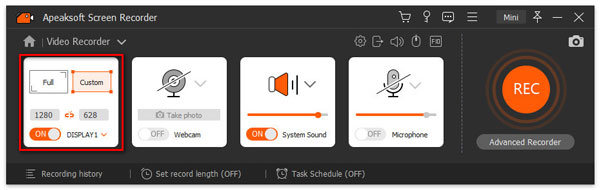
Krok 4Když je vše nastaveno, můžete kliknout na tlačítko „REC“ a spustit nahrávání. Během procesu můžete pomocí panelu nástrojů změnit nastavení nahrávání, pokud chcete.
Když chcete zastavit nahrávání, klikněte na tlačítko "Stop" a můžete si prohlédnout efekt. Klikněte na tlačítko "Uložit".
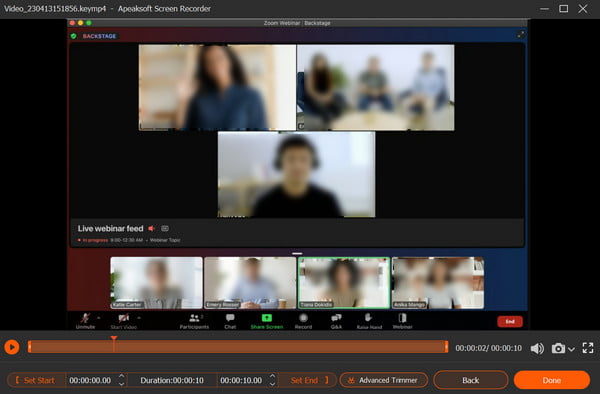
Krok 5Poté si můžete záznam prohlédnout s následujícím seznamem. A v případě potřeby jsou na pravé straně vedle něj další nástroje pro úpravy.
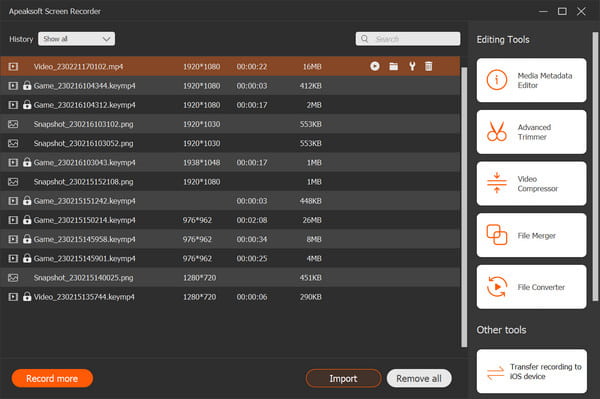
Předpokládá se, že pomocí výše uvedených kroků zachytíte plynulé a kvalitní video webináře. A také stojí za zmínku, že Apeaksoft Screen Recorder funguje nejen jako stolní rekordér, ale také jako Záznamník webinářů pro iPhone a iPad se selektivním přístupem ze sekce „Telefon“ .
Tipy
1. Ujistěte se, že kvalita zvuku před nahráváním webináře.
Zkuste zvolit klidné prostředí, které eliminuje co nejvíce šumění pozadí. Doporučujeme vyzkoušet zvuk před zahájením záznamu Webinar.
2. Povolit vysoce kvalitní video webináře.
Nastavte nejlepší prostředí pro webovou kameru, jako je osvětlení a optika, fyzický vzhled.
3. Nastavte nahrávání plánu webinar.
Pokud jste zaneprázdněni a nemůžete si dát čas sedět před počítačem, stačí nastavit plán úkolů a nechat jej v určitém čase zaznamenat webový seminář.
4. Udělejte více zábavy kromě nahrávání webinářů
Tento software pracuje nejen pro nahrávání webového semináře, ale může být také jako výrobce video tutoriálů, spořičů hudby, videozáznamů, tvorby her na počítači.
(Aplikace pro nahrávání her pro iPhone a Android, klikněte zde.)
Část 2. Jak nahrát GoToWebinar online pomocí vestavěného rekordéru
Kromě používání rekordéru na záznam webového semináře mají některé platformy webinar i zabudované rekordéry. Jako příklad používáme GoToWebinar. Dále jsou kroky, jak nahrávat webové semináře pomocí zabudovaného rekordéru.
Krok 1Přihlaste se do GoToWebinar. Klikněte na tlačítko "Nastavení" v nabídce a vyberte kartu "Nahrávání". Pokud chcete nahrávat webinář automaticky, můžete kliknout na možnost „Automatický záznam“.
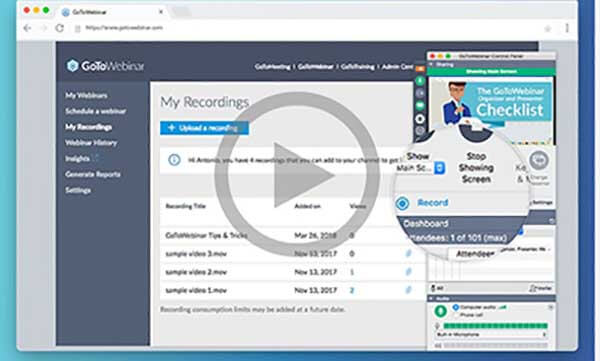
Krok 2Kliknutím na „Nahrávky“ vyberte, kam se budou vaše nahrávky ukládat. Pokud zvolíte „Uložit nahrávku online“, vaše nahrávka se automaticky uloží na váš online účet. Nebo můžete zvolit tlačítko „Raw file“ a uložit záznam webináře do svého zařízení.
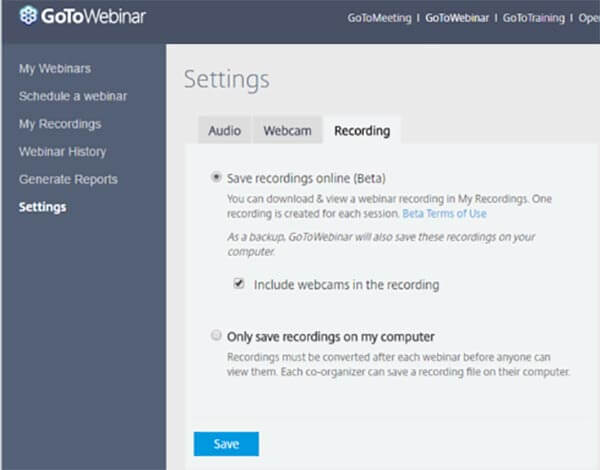
Krok 3Spusťte nahrávání. Jakmile je vše hotovo, můžete kliknout na „Stop“ a uložit záznam webináře do počítače. Poté můžete video sdílet na sociálních sítích nebo dále upravovat pomocí jiných programů.
Část 3. Nahrávejte webináře pomocí vynikajícího bezplatného online rekordéru
Přemýšleli jste někdy o tom, jak nahrát webinář na notebook zdarma? Existuje 100% bezplatný nástroj, který můžete používat bez obav o bezpečnost a zpoždění?
Apeaksoft Free Screen Recorder je vaše skvělá volba.
Tento online nástroj můžete použít k bezplatnému záznamu webináře a zachycení jakýchkoli aktivit na obrazovce během několika kliknutí.
Při nahrávání webináře postupujte podle pokynů níže.
Krok 1Klikněte na "Start Recording" a stáhněte si launcher do svého PC. Poté pokračujte podle pokynů.
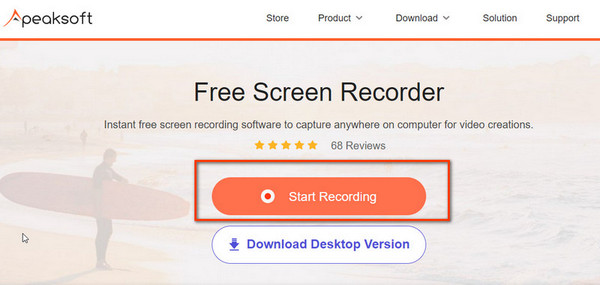
Krok 2Ve vyskakovacím okně můžete vybrat oblast nahrávání a provést nastavení zvuku, abyste se připravili.
Ujistěte se, že jste zapnuli „Reproduktor“ a „Mikrofon“, abyste nahráli hovory ostatních lidí a sebe.
Zavřete možnost „Fotoaparát“, pokud nechcete, abyste se ve videu nahráli. Poté kliknutím na tlačítko „REC“ spusťte nahrávání.
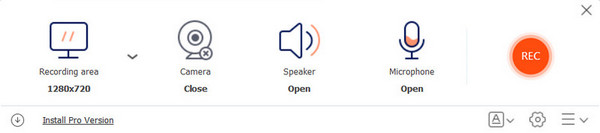
Krok 3Kliknutím na tlačítko "Konec" dokončíte proces nahrávání. Poté si v dalším okně můžete prohlédnout všechna nahraná videa. Zde můžete soubor přehrát, přejmenovat, sdílet nebo smazat, pokud chcete.
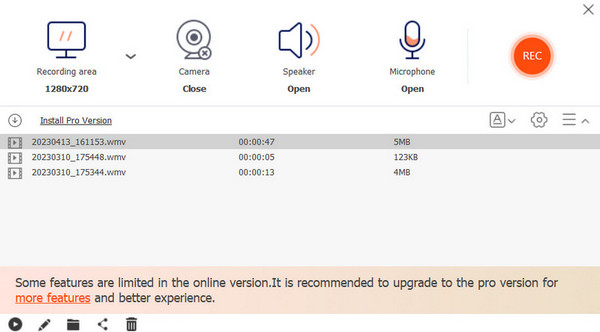 Mohlo by vás také zajímat:
Mohlo by vás také zajímat:Část 4. Nejčastější dotazy týkající se nahrávání webináře
Otázka 1. Mohu nahrát webinář na iPhone?
Webový záznam můžete na iPhone nahrávat pomocí vestavěného rekordéru. Než začnete nahrávat, musíte se ujistit, že jste povolili nahrávání obrazovky v Řídicím centru a aby k Řídicímu centru bylo možné přistupovat z jakékoli aplikace.
Otázka 2. Jak zaznamenám webinář online?
Online nahrávání aplikace vám pomůže zachytit webináře online. Si můžete vyzkoušet Apeaksoft Zdarma Online Screen Recorder vytvoření webináře na vašem počítači. Je zcela zdarma a nemusíte do počítače instalovat další programy.
Otázka 3. Existuje nějaké další doporučení pro záznam online webináře?
Pro záznam libovolného živého webináře ve vysoké kvalitě můžete použít výše zmíněný Apeaksoft Screen Recorder. Chcete-li zahájit nahrávání, stačí si stáhnout tento nástroj pro nahrávání webináře.
Proč investovat do čističky vzduchu?
Po přečtení tohoto návodu budete schopni vědět, jak na to zaznamenat webinář a čeho byste si měli všimnout při nahrávání webináře. A co víc, můžete také najít bezplatné rekordéry webinářů, abyste získali video soubory. Pokud váš projekt webináře podporuje vestavěné nahrávání, stačí jej použít. Pokud ne, Apeaksoft Screen Recorder bude dobrou volbou.
Pokud máte nějaké dotazy, můžete je sdílet v komentářích.




